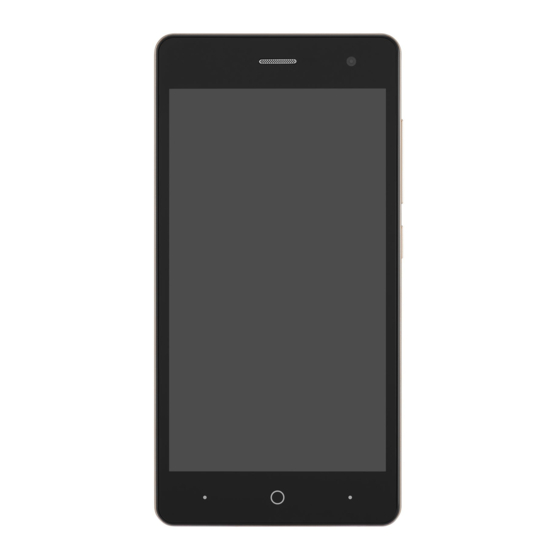
Inhaltsverzeichnis
Werbung
Werbung
Inhaltsverzeichnis

Inhaltszusammenfassung für ZTE BLADE L7
- Seite 1 ZTE BLADE L7 Benutzerhandbuch...
- Seite 2 Über dieses Handbuch Vielen Dank, dass Sie sich für dieses Mobiltelefon von ZTE entschieden haben. Lesen Sie dieses Handbuch, und bewahren Sie es für zukünftiges Nachschlagen auf, um Ihr Gerät im bestmöglichen Zustand zu erhalten. Copyright Copyright © 2017 ZTE CORPORATION Alle Rechte vorbehalten.
-
Seite 3: Haftungsausschluss
Fehlerbehebung sowie zu den hierfür unterstützten Produktmodellen. Informationen auf der Website haben Vorrang. Haftungsausschluss Die ZTE Corporation übernimmt keine Haftung für Fehler und Schäden, die durch nicht autorisierte Veränderungen an der Software verursacht wurden. Die in diesem Handbuch verwendeten Bilder und Screenshots können vom tatsächlichen Produkt abweichen. - Seite 4 Version: R1.0 Ausgabe: 12. Mai 2017...
-
Seite 5: Inhaltsverzeichnis
Inhalt Erste Schritte..............9 Erstes Kennenlernen Ihres Telefons.......... 9 Kennenlernen der Tasten............11 Einlegen der Micro-SIM-Karte und der microSDXC™-Karte ......................12 Laden des Akkus................16 Ein- und Ausschalten..............19 Ersteinrichtung................19 Sperren/Entsperren von Display und Tasten......20 Verwenden des Touchscreens..........21 Orientierung auf Ihrem Handy........... 22 Verbinden mit Netzwerken und Geräten.... - Seite 6 Arbeiten mit bevorzugten Kontakten........37 Messaging..............39 Öffnen des Messaging-Bildschirms..........39 Senden einer Nachricht.............. 39 Antworten auf eine Nachricht............ 40 Ändern der Nachrichteneinstellungen........41 Browser................42 Öffnen des Browsers..............42 Verwenden von mehreren Browser-Registerkarten..... 42 Herunterladen von Dateien............43 Ändern der Browsereinstellungen..........43 Verwenden von Multimedia-Apps......
- Seite 7 Einstellungen................. 52 WLAN....................53 Bluetooth..................53 Datennutzung................53 WLAN-Hotspot................54 Flugmodus..................54 VPN....................55 Bluetooth-Tethering..............55 Hotspot-Einstellungen..............55 Hardkey..................55 Start....................56 Themen und Hintergründe............56 Anzeige...................56 Aufforderung und Benachrichtigung........56 Audioprofile..................57 Apps....................57 Speicher & USB................57 Akku....................58 Speicher..................58 Standort..................58 Sicherheit..................
- Seite 8 Datum & Uhrzeit................60 Eingabehilfen.................61 Drucken..................61 Telefoninfos..................61 Fehlerbehebung............63 Zu Ihrer Sicherheit............68 Allgemeine Sicherheit..............68 Belastung durch Radiofrequenzenergie (HF-Energie)..69 Ablenkung..................72 Handhabung des Produkts............73 Elektrosicherheit................77 Funkfrequenz-Interferenzen............78 Explosionsgefährdete Umgebungen........80 Einhalten der RoHS-Richtlinie........82 Entsorgung von Altgeräten........83 EU-KONFORMITÄTSERKLÄRUNG......84...
-
Seite 9: Erste Schritte
Erste Schritte Erstes Kennenlernen Ihres Telefons Näherungs- und Leuchtanzeige Lichtsensor Frontblitz Frontkamera Hörer Lautstärke-Taste Touchscreen Ein/Aus-Taste Starttaste Zurück-Taste Taste für zuletzt verwendete Anwendungen... - Seite 10 Headset-Anschluss Rückseitige Kamera Rückseitiger Blitz Lautsprecher Lade-/Micro-USB- Mikrofon Anschluss...
-
Seite 11: Kennenlernen Der Tasten
Kennenlernen der Tasten Taste Funktion Ein/Aus-Taste Drücken und halten Sie die Ein/Aus-Taste, um die Telefonmodi auszuwählen, den Flugzeugmodus ein-/auszuschalten oder das Gerät neu zu starten. Mit dieser Taste schalten Sie das Display aus und ein. Starttaste Drücken Sie diese Taste, um von jeder App und jedem Bildschirm aus zur Startseite zurückzukehren. -
Seite 12: Einlegen Der Micro-Sim-Karte Und Der Microsdxc™-Karte
Einlegen der Micro-SIM-Karte und der microSDXC™-Karte Schalten Sie Ihr Telefon vor dem Einlegen oder Entfernen der micro-SIM-Karte und der microSDXC-Karte aus. Schalten Sie Ihr Telefon aus, bevor Sie den Akku entfernen oder austauschen. WARNUNG! Um das Telefon nicht zu beschädigen, verwenden Sie keine anderen Arten von SIM-Karten und keine aus einer SIM-Karte gefertigte micro-SIM-Karte, die nicht dem Standard entspricht. - Seite 13 2. Halten Sie die Micro-SIM-Karten jeweils so, dass die abgeschrägte Kante wie dargestellt ausgerichtet ist, und schieben Sie die Karte in den Kartenhalter.
- Seite 14 HINWEIS: 3G/2G-Netzwerke werden von den beiden micro-SIM-Kartensteckplätzen unterstützt. Wenn eine micro-SIM-Karte mit einem 3G-Netzwerk verbunden ist, kann sich die andere installierte micro-SIM-Karte nur mit 2G-Netzwerken verbinden. 3. Halten Sie Ihre microSDXC-Karte mit den Metallkontakten nach unten, und schieben Sie sie in den...
- Seite 15 microSDXC-Karten-Steckplatz ein. 4. Setzen Sie den Akku so ein, dass die goldenen Kontakte am Akku an denen im Akkufach liegen. Drücken Sie den Akku mit einem leisen Klicken fest.
-
Seite 16: Laden Des Akkus
5. Schließen Sie dann die hintere Abdeckung wieder. Laden des Akkus Der Akku des Telefons sollte genügend Ladung haben, um das Gerät einzuschalten, ein Signal zu suchen und ein paar Anrufe zu tätigen. Sie sollten den Akku so bald wie möglich voll aufladen. - Seite 17 WARNUNG! Verwenden Sie nur von ZTE zugelassene Ladegeräte und Kabel. Die Verwendung nicht zugelassenen Zubehörs kann Schäden am Telefon sowie eine Explosion des Akkus verursachen. 1. Stecken Sie den Stecker des Ladegeräts in die entsprechende Buchse am Telefon. Stellen Sie sicher, dass der Stecker mit der richtigen Ausrichtung in die Buchse gesteckt wird.
- Seite 18 2. Schließen Sie das Ladegerät an eine Standardsteckdose mit Wechselstrom an. Ist das Handy eingeschaltet, wird ein Ladesymbol in der Statusleiste angezeigt, z. B. oder 3. Ziehen Sie den Stecker des Ladegeräts, sobald der Akku vollständig geladen ist.
-
Seite 19: Ein- Und Ausschalten
HINWEIS: Wenn der Akku-Ladestand extrem niedrig ist, können Sie das Telefon möglicherweise nicht einschalten, auch wenn es gerade aufgeladen wird. Versuchen Sie es in diesem Fall noch einmal, nachdem Sie das Telefon mindestens 20 Minuten lang aufgeladen haben. Wenden Sie sich an den Kundenservice, wenn Sie das Telefon nach längerem Laden immer noch nicht einschalten können. -
Seite 20: Sperren/Entsperren Von Display Und Tasten
Tippen Sie auf das Feld „Sprache“, um die Sprache zu wählen, die Sie verwenden möchten. Befolgen Sie dann die Anweisungen zum Einrichten von WLAN-Verbindung, Google Services und anderen Optionen. Sperren/Entsperren von Display und Tasten Sie können Bildschirm und Tasten Ihres Telefons schnell sperren (um das Telefon in den Ruhemodus zu versetzen), wenn es nicht in Gebrauch ist, und wieder aktivieren und entsperren, wenn Sie es benötigen. -
Seite 21: Verwenden Des Touchscreens
Search aufzurufen. - oder - Wischen Sie nach links, um die Kamera-App aufzurufen. - oder - Tippen Sie zweimal hintereinander auf eine Benachrichtigung, um die zugehörigen App zu öffnen. HINWEIS: Wenn Sie ein Entsperrmuster bzw. eine PIN oder ein Kennwort für Ihr Handy festgelegt haben, müssen Sie das Entsperrmuster zeichnen bzw. -
Seite 22: Orientierung Auf Ihrem Handy
Wischen oder Ziehen Wischen oder Ziehen bedeutet, den Finger schnell senkrecht oder waagerecht über das Display zu ziehen. Ziehen Um zu ziehen, drücken Sie mit Ihrem Finger auf das Display, und bewegen Sie Ihren Finger dann über das Display. Bleiben Sie beim Ziehen mit dem Finger auf dem Display, bis Sie die gewünschte Position erreicht haben. - Seite 23 anpassen, indem Sie Ordner, Widgets und mehr hinzufügen. So erweitern Sie die Startseite Ihre Startseite ist erweiterbar und bietet mehr Platz für Kurzbefehle, Ordner, Widgets und mehr. Wischen Sie einfach nach links oder rechts über den Bildschirm, um die erweiterten Felder zu sehen.
- Seite 24 anzupassen. Diese Funktion ist für Live-Hintergründe nicht verfügbar. So entfernen Sie Elemente von Ihrer Startseite 1. Tippen Sie auf die Starttaste, um zur Startseite zurückzukehren. 2. Berühren und halten Sie das Element, das Sie löschen möchten. 3. Ziehen Sie es auf , um es zu löschen.
- Seite 25 Mobiler WLAN-Hotspot ist Songwiedergabe aktiviert Alarm eingestellt Vibration ein Signalstärke Kein Signal So öffnen/schließen Sie das Benachrichtigungsfenster Benachrichtigungen berichten über die Ankunft neuer Nachrichten, Kalenderereignisse und Alarme sowie laufende Ereignisse, z. B. wenn Sie Ihr Telefon als WLAN-Hotspot konfiguriert haben. Sie können das Benachrichtigungsfenster öffnen, um die Details der Benachrichtigungen anzuzeigen.
-
Seite 26: Verbinden Mit Netzwerken Und Geräten
Verbinden mit Netzwerken und Geräten Verbinden mit Mobilfunknetzwerken Mobile Datennutzung steuern Sie können den Mobildatendienst der micro-SIM-Karte nutzen oder deaktivieren. So aktivieren bzw. deaktivieren Sie den Datenzugriff: 1. Tippen Sie auf die Starttaste, schieben Sie den Bildschirm, und tippen Sie auf Einstellungen > Datennutzung. 2. -
Seite 27: Auswahl Des Bevorzugten Netzwerktyps
Auswahl des bevorzugten Netzwerktyps 1. Tippen Sie auf die Starttaste, schieben Sie den Bildschirm, und tippen Sie auf Einstellungen > Datennutzung. > Mobilfunknetze. 2. Tippen Sie auf 3. Tippen Sie oben auf eine Registerkarte der Karte. 4. Tippen Sie auf Bevorzugter Netzwerktyp. 5. -
Seite 28: Aktivieren Von Wlan Und Herstellen Einer Verbindung Zu Einem Wlan-Netzwerk
1. Tippen Sie auf die Starttaste, schieben Sie den Bildschirm, und tippen Sie auf Einstellungen > Datennutzung. 2. Tippen Sie auf > Mobilfunknetze. 3. Tippen Sie oben auf eine Registerkarte der Karte. 4. Tippen Sie auf Zugriffspunktnamen > 5. Tippen Sie auf jedes Element, um die Informationen von Ihrem Serviceanbieter einzugeben. -
Seite 29: Verbinden Mit Bluetooth ® -Geräten
und tippen auf VERBINDEN. HINWEIS: Ihr Telefon stellt automatisch Verbindungen mit bereits früher verwendeten WLAN-Netzen her, wenn sich diese in Reichweite befinden. Verbinden mit Bluetooth -Geräten ® Bluetooth ist eine Wireless-Kommunikationstechnologie, die ® über kurze Distanzen verwendet wird. Telefone oder andere Geräte mit Bluetooth-Funktion können Informationen drahtlos über eine Distanz von etwa 10 Metern austauschen. -
Seite 30: Mobile Datenverbindung Per Usb Freigeben
Erstellung eines tragbaren WLAN-Hotspots freigeben. Mobile Datenverbindung per USB freigeben Mithilfe der USB-Tethering-Funktion Ihres Telefons können Sie den Zugriff auf das Internet auf Ihrem Computer freigeben. Für diese Funktion ist eine Datenverbindung in einem mobilen Netzwerk erforderlich; eventuell fallen hierbei Gebühren an. HINWEIS: Sie können die keine Dateien zwischen Ihrem Telefon und Ihrem Computer per USB übertragen, während das Telefon per... -
Seite 31: Mobile Datenverbindung Als Wlan-Hotspot Freigeben
aufbauen kann, können Sie Ihr Telefon so konfigurieren, dass diese mobile Datenverbindung für den Computer freigegeben wird. 1. Koppeln Sie Ihr Telefon per Bluetooth mit dem Computer. 2. Konfigurieren Sie Ihren Computer so, dass dieser die Netzwerkverbindung per Bluetooth herstellt. Weitere Informationen finden Sie in der Dokumentation zu Ihrem Computer. - Seite 32 Internet verwenden. Sie bleiben über Ihr mobiles Datennetzwerk mit dem Internet verbunden. 1. Tippen Sie auf die Starttaste, schieben Sie den Bildschirm, und tippen Sie auf Einstellungen > Mehr > Tethering & mobiler Hotspot. 2. Schalten Sie Mobiler WLAN-Hotspot ein. Nach einem Moment beginnt das Telefon mit der Übertragung seines WLAN-Netzwerknamens (SSID).
-
Seite 33: Telefongespräche
Telefongespräche Sie können Anrufe über die Anwendung „Telefon“, „Personen“ oder andere Anwendungen oder Widgets tätigen, die Kontaktinformationen anzeigen. Überall dort, wo eine Telefonnummer angezeigt wird, können Sie in der Regel auf „Wählen“ tippen. Tätigen und Beenden von Anrufen Anruf durch Wählen tätigen 1. -
Seite 34: Einen Anruf Beenden
Sie dann die Ländervorwahl ein, gefolgt von der Ortsvorwahl und der Rufnummer. Um die zuletzt gewählte Nummer erneut zu wählen, müssen Sie lediglich auf tippen, wenn das Telefonnummernfeld leer ist; dadurch wird die Nummer automatisch eingegeben. Einen Anruf beenden Tippen Sie während eines Anrufs auf auf dem Bildschirm. -
Seite 35: Anruf Ablehnen
Ein/Aus-Taste drücken. Anruf ablehnen So lehnen Sie einen eingehenden Anruf ab: Wenn der Bildschirm gesperrt ist, ziehen Sie über um den Anruf abzulehnen. Wenn der Bildschirm nicht gesperrt ist, tippen Sie auf das Symbol , um den Anruf abzulehnen. Sie können auch auf tippen, um den Anruf abzulehnen und eine Textnachricht an den Anrufer zu senden. - Seite 36 festlegen, dass bestimmte Anrufe von Ihrem Telefon nicht zulässig sind. Zusätzliche Einstellungen: Aktivieren Sie Anklopfen, um während eines Anrufs über eingehende Anrufe benachrichtigt zu werden. SDN-Liste: Verwalten der SDN-Liste.
-
Seite 37: Kontakte
Kontakte Sie können Kontakte auf Ihrem Telefon hinzufügen und diese mit den Kontakten in Ihrem Google-Konto oder in anderen Konten synchronisieren, die diese Funktion unterstützen. Tippen Sie zum Anzeigen Ihrer Kontakte auf die Starttaste, schieben Sie den Bildschirm, und tippen Sie auf Hinzufügen von neuen Kontakten 1. -
Seite 38: Kontakt Aus Den Favoriten Entfernen
Tippen Sie auf einen Kontakt, der auf dem Telefon gespeichert ist, und tippen Sie dann oben auf Kontakt aus den Favoriten entfernen Tippen Sie auf einen bevorzugten Kontakt und anschließend oben auf... -
Seite 39: Messaging
Messaging Sie können die Funktion „Messaging“ zum Austausch von Textnachrichten (SMS) und Multimedia-Nachrichten (MMS) verwenden. Öffnen des Messaging-Bildschirms Tippen Sie auf die Starttaste und anschließend auf Senden einer Nachricht 1. Tippen Sie unten im Messaging-Bildschirm auf 2. Fügen Sie mittels einer der folgenden Methoden Empfänger hinzu. -
Seite 40: Antworten Auf Eine Nachricht
hinzuzufügen. 5. Tippen Sie auf HINWEISE: Sie können auch E-Mail-Adressen als Empfänger für MMS-Nachrichten einfügen. Fügen Sie keinen Betreff und keine Anhänge hinzu, wenn Sie eine SMS-Nachricht senden möchten. Andernfalls können Ihnen die Kosten für eine MMS-Nachricht auferlegt werden. -
Seite 41: Ändern Der Nachrichteneinstellungen
Ändern der Nachrichteneinstellungen > Einstellungen im Bildschirm Messaging, Tippen Sie auf um die Nachrichteneinstellungen zu ändern. -
Seite 42: Browser
Browser Verwenden Sie Browser, um Webseiten und Informationen suchen. Öffnen des Browsers Tippen Sie auf die Starttaste > , um den Browser zu starten. Der Browser wird auch dann geöffnet, wenn Sie auf einen Link zu einer Webseite tippen – beispielsweise in einer E-Mail oder SMS. -
Seite 43: Herunterladen Von Dateien
So öffnen Sie eine neue Browser-Registerkarte: > Neues Fenster. Eine neue Tippen Sie auf Browser-Registerkarte wird geöffnet. So wechseln Sie zwischen Registerkarten: Tippen Sie auf . Die Titel der geöffneten Registerkarten werden als Liste angezeigt. Tippen Sie auf den Titel, den Sie öffnen möchten. HINWEIS: Wischen Sie einen Titel waagerecht, oder tippen Sie auf , um die Registerkarte zu schließen. - Seite 44 bezüglich Ihrer Privatsphäre. Um den Bildschirm für die Browsereinstellungen aufzurufen, > Einstellungen. tippen Sie auf...
-
Seite 45: Verwenden Von Multimedia-Apps
Verwenden von Multimedia-Apps Aufnehmen eines Fotos mit Ihrer Kamera 1. Tippen Sie auf die Starttaste, schieben Sie den Bildschirm, und tippen Sie auf 2. Richten Sie die Kamera auf das Motiv, und nehmen Sie die erforderlichen Einstellungen vor. WARNUNG! Halten Sie beim Verwenden des Blitzlichts einen Sicherheitsabstand. -
Seite 46: Aufzeichnen Eines Videos Mit Ihrer Kamera
Aufzeichnen eines Videos mit Ihrer Kamera Sie können Videos in Normalgeschwindigkeit aufzeichnen. Mit der rückseitigen Kamera können Sie auch Videos in Zeitlupe oder im Zeitraffer aufzeichnen. 1. Tippen Sie auf die Starttaste, schieben Sie den Bildschirm, und tippen Sie auf 2. -
Seite 47: Anhören Von Radio (Ukw)
Anhören von Radio (UKW) Mit dem UKW-Radio können Sie nach Radiosendern suchen, diese anhören und auf Ihrem Telefon sammeln. Bitte beachten Sie, dass die Qualität der Radioübertragung vom Empfang des Radiosenders in Ihrem Gebiet abhängig ist. Das Headset mit Kabel fungiert als Antenne, weshalb seine Verwendung zum Radiohören empfohlen wird. -
Seite 48: Erstellen Von Sprachnotizen
wählen Sie Galerie, um Alben mit Ihren Bildern und Videos anzuzeigen. Außerdem stehen Ihnen einige grundlegende Bearbeitungsfunktionen für Fotos zur Verfügung, wie z. B. Fotos als Hintergrund oder Kontaktfoto einzustellen oder für Freunde freizugeben. Erstellen von Sprachnotizen Soundrekorder ermöglicht Ihnen die Aufzeichnung und jederzeitige Wiedergabe von Sprachnotizen. - Seite 49 Aufzeichnungen anzuzeigen. Tippen Sie auf den Titel einer Notiz, um sie wiederzugeben.
-
Seite 50: Verwendung Ihrer Google-Anwendungen
Verwendung Ihrer Google-Anwendungen Wenn Sie sich bei Ihrem Google-Konto anmelden, können Sie Google Mail, Kalender und Kontakte zwischen Ihrem Handy und dem Internet synchronisieren. Wenn Sie kein Google-Konto haben, können Sie ganz leicht eines einrichten. Google Mail Google Mail ist ein webbasierter E-Mail-Service, der konfiguriert wird, wenn Sie sich bei Ihrem Google-Konto anmelden. -
Seite 52: Weitere Anwendungen
Weitere Anwendungen Tippen Sie auf die Starttaste, und schieben Sie den Bildschirm, um Uhr auszuwählen. Mit der App Uhr können Sie überall auf der Welt die lokale Uhrzeit einstellen, den Wecker einstellen und Timer verwenden. Datei-Explorer Greifen Sie schnell auf alle Ihre Bilder, Videos, Audio-Clips und andere Arten von Dateien in Ihrem Telefonspeicher zu. -
Seite 53: Wlan
WLAN Tippen Sie auf die Starttaste, und schieben Sie den Bildschirm , um Einstellungen > WLAN auszuwählen. Sie können WLAN ein- oder ausschalten und Ihre WLAN-Verbindungen konfigurieren. Bluetooth Tippen Sie auf die Starttaste, und schieben Sie den Bildschirm , um Einstellungen > Bluetooth auszuwählen. Sie können Bluetooth ein- oder ausschalten und Ihre Bluetooth-Verbindungen konfigurieren. -
Seite 54: Wlan-Hotspot
Sie können die Datenmenge prüfen, die während eines von Ihnen festgelegten Zyklus genutzt wurde, eine Beschränkung für mobile Daten und entsprechende Warnungen einrichten, anzeigen, welche Anwendungen mobile Daten genutzt haben, und die Hintergrunddaten für einzelne Anwendungen einschränken. HINWEIS: Die Datennutzung wird von Ihrem Telefon gemessen und kann von der Abrechnung der Datennutzung durch den Netzbetreiber abweichen. -
Seite 55: Vpn
Tippen Sie auf die Starttaste, und schieben Sie den Bildschirm, um Einstellungen > Mehr > VPN auszuwählen, um virtuelle private Netzwerke einzurichten und anzuschließen. Bluetooth-Tethering Tippen Sie auf die Starttaste, schieben Sie den Bildschirm, und wählen Sie Einstellungen > Mehr > Tethering &... -
Seite 56: Start
vertauschen. Start Tippen Sie auf die Starttaste, schieben Sie den Bildschirm, und tippen Sie auf Einstellungen > Start. Sie können zwischen dem Modus MiFavor und dem Familien-Modus wählen. Themen und Hintergründe Tippen Sie auf die Starttaste, und schieben Sie den Bildschirm , um Einstellungen >... -
Seite 57: Audioprofile
und Benachrichtigungen zu steuern. Audioprofile Tippen Sie auf die Starttaste, und schieben Sie den Bildschirm , um Einstellungen > Audioprofile auszuwählen. Sie können verschiedene Arten von Lautstärke einstellen, zwischen Ton, Vibration und Stummschaltung wechseln, Klingelton und Benachrichtigungston einrichten oder Tastentöne beim Tippen auswählen. -
Seite 58: Akku
Akku Tippen Sie auf die Starttaste, schieben Sie den Bildschirm, und wählen Sie Einstellungen > Akku, um den Akkustand anzuzeigen, zu prüfen, wodurch der Akku genutzt wurde, und den Energiesparmodus zu aktivieren. Speicher Tippen Sie auf die Starttaste, schieben Sie den Bildschirm, und wählen Sie Einstellungen >... -
Seite 59: Sicherheit
Tippen Sie im Menü Standort auf Google Standort Verlauf, um Optionen für Google Standort zu konfigurieren. Sicherheit Tippen Sie auf die Starttaste, schieben Sie den Bildschirm, und wählen Sie Einstellungen > Sicherheit, um Optionen zu konfigurieren, die Ihnen dabei helfen, Ihr Telefon und Ihre Daten zu schützen. -
Seite 60: Sprache & Eingabe
Sprache & Eingabe Tippen Sie auf die Starttaste, schieben Sie den Bildschirm, und wählen Sie Einstellungen > Sprache & Eingabe, um Optionen mit Bezug auf die Systemsprache, Eingabemethoden, Spracheingabe und -ausgabe sowie die Maus-/Trackpad-Eingabe zu konfigurieren. Sichern und Zurücksetzen Tippen Sie auf die Starttaste schieben Sie den Bildschirm, und tippen Sie auf Einstellungen >... -
Seite 61: Eingabehilfen
und wählen Sie Einstellungen > Datum & Uhrzeit, um Datum, Uhrzeit, Zeitzone, Zeitformat und weitere Einstellungen festzulegen. Eingabehilfen Tippen Sie auf die Starttaste, schieben Sie den Bildschirm, und wählen Sie Einstellungen > Eingabehilfen zu tippen, um Eingabehilfen-Plug-Ins und Dienste auf Ihrem Telefon zu konfigurieren, wie die Verwendung von Farbumkehrung oder Kontrastreicher Text für Benutzer mit Sehstörungen. - Seite 62 wollen.
-
Seite 63: Fehlerbehebung
Fehlerbehebung Wenn Sie während der Benutzung des Telefons auf Probleme stoßen, oder wenn es sich ungewöhnlich verhält, können Sie in der unten aufgeführten Tabelle nach Lösungen suchen. Wenn Ihr Problem nicht mithilfe der Informationen in der Tabelle gelöst werden kann, wenden Sie sich bitte an den Händler, bei dem Sie das Telefon gekauft haben. - Seite 64 Problem Mögliche Ursachen Mögliche Lösung Echo oder Schlechte Beenden Sie den Anruf, und Rauschen Netzverbindungsqualität wählen Sie erneut. Sie vonseiten Ihres können zu einer Serviceanbieters. Netzverbindung oder Telefonleitung mit besserer Qualität umgeschaltet werden. Die örtliche Telefonleitung Beenden Sie den Anruf, und bietet schlechte Qualität.
- Seite 65 Problem Mögliche Ursachen Mögliche Lösung Verkürzte Die Standby-Zeit steht im Wenn Sie sich in einem Standby-Zeit Zusammenhang mit der Gebiet mit geringer Systemkonfiguration Ihres Signalstärke befinden, Dienstanbieters. Wird das schalten Sie das Telefon gleiche Telefon mit den vorübergehend aus. Systemen verschiedener Dienstanbieter verwendet, ist die Standby-Zeit nicht exakt identisch.
- Seite 66 Problem Mögliche Ursachen Mögliche Lösung micro-SIM-Karte falsch Setzen Sie die eingelegt. Micro-SIM-Karte richtig ein. Schmutz auf den Kontakten Verwenden Sie ein weiches, der micro-SIM-Karte. trockenes Tuch zum Reinigen der Kontakte auf der Micro-SIM-Karte. Keine Micro-SIM-Karte ist Wenden Sie sich an Ihren Verbindung ungültig.
- Seite 67 Problem Mögliche Ursachen Mögliche Lösung Telefon stürzt Eine Setzen Sie das Telefon auf ab, startet neu, Fremdanbieter-Software ist die Werkseinstellungen friert ein oder nicht mit Ihrem Telefon zurück. lässt sich nicht kompatibel. einschalten Deinstallieren Sie die Software, die möglicherweise die Ursache des Problems ist.
-
Seite 68: Zu Ihrer Sicherheit
Zu Ihrer Sicherheit Allgemeine Sicherheit Telefonieren Sie niemals beim Autofahren. Verwenden Sie Ihr Telefon Schreiben und lesen Sie nicht an Tankstellen. während des Autofahrens keine SMS-Nachrichten. Halten Sie Ihr Telefon Ihr Telefon kann grelles beim Telefonieren oder aufblitzendes Licht mindestens 5 mm von erzeugen. -
Seite 69: Belastung Durch Radiofrequenzenergie (Hf-Energie)
Halten Sie Ihr Telefon von Halten Sie Ihr Telefon von Herzschrittmachern und Flüssigkeiten fern. anderen medizinischen Bewahren Sie das Telefon Geräten fern. trocken auf. Schalten Sie Ihr Telefon in Krankenhäusern und Zerlegen Sie Ihr Handy medizinischen nicht. Einrichtungen auf Anweisung aus. Schalten Sie Ihr Telefon in Flugzeugen und auf Verwenden Sie nur... -
Seite 70: Spezifische Absorptionsrate (Sar)
Spezifische Absorptionsrate (SAR) Dieses Telefon ist ein Funksender und -empfänger. Es ist so konzipiert, dass die in internationalen Richtlinien empfohlenen Grenzwerte für die Belastung durch Funkwellen nicht überschritten werden. Diese Richtlinien wurden von der unabhängigen wissenschaftlichen Organisation ICNIRP erarbeitet und enthalten Sicherheitsgrenzwerte, die dem Schutz aller Personen dienen sollen, unabhängig von deren Alter und Gesundheitszustand. -
Seite 71: Betrieb Bei Tragen Am Körper
** Siehe auch Betrieb bei Tragen am Körper im Benutzerhandbuch. Betrieb bei Tragen am Körper Wichtige Sicherheitsinformationen hinsichtlich Strahlungsbelastung (HF): Um die Richtlinien zur HF-Exposition einzuhalten, ist das Telefon mit einem Mindestabstand von 5 mm vom Körper zu tragen. Ein Verstoß gegen diese Anweisung kann dazu führen, dass die entsprechenden Grenzwerte der Richtlinien für die HF-Belastung überschritten werden. -
Seite 72: Behördliche Informationen
http://www.who.int/peh-emf: Juni 2000. Behördliche Informationen Die folgenden Genehmigungen und Bescheide gelten in bestimmten Regionen. Die Erklärung der RoHS-Einhaltung und die EU-Konformitätserklärung finden Sie zum Ende dieses Handbuchs. Ablenkung Fahren Am Steuer ist jederzeit volle Aufmerksamkeit auf das Fahren zu legen, um das Unfallrisiko zu senken. Das Telefonieren mit dem Telefon während der Fahrt (auch mit einer Freisprechanlage) kann den Fahrer ablenken und zu Unfällen führen. -
Seite 73: Handhabung Des Produkts
Handhabung des Produkts Allgemeine Anmerkungen zu Handhabung und Verwendung Sie allein sind für die Verwendung des Telefons durch Sie und für die Folgen der Verwendung verantwortlich. Das Telefon muss an allen Orten ausgeschaltet werden, an denen die Verwendung von Telefonen untersagt ist. Die Verwendung des Telefons unterliegt Sicherheitsmaßnahmen, die zum Schutz der Benutzer und deren Umgebung entwickelt wurden. - Seite 74 Lassen Sie Telefon und Zubehör nicht fallen, werfen Sie sie nicht, und versuchen Sie nicht, diese zu verbiegen. Malen Sie Telefon oder Zubehör nicht an. Zerlegen Sie Ihr Telefon bzw. das Zubehör nicht. Lassen Sie dies nur von autorisiertem Personal durchführen. ...
-
Seite 75: Entmagnetisierung
Entmagnetisierung Um eine Entmagnetisierung zu verhindern, bewahren Sie das Telefon nicht über einen längeren Zeitraum in der Nähe elektronischer Geräte oder magnetischer Medien auf. Elektrostatische Entladung Berühren Sie nicht die Metallkonnektoren der Micro-SIM-Karte. Antenne Vermeiden Sie unnötigen Kontakt mit der Antenne. Normale Gebrauchsposition Halten Sie das Telefon beim Anrufen oder Empfang eines Anrufs an Ihr Ohr und mit der Unterseite an Ihren Mund. -
Seite 76: Sehnenscheidenentzündungen
Bei einer geringen Prozentzahl an Personen können aufblitzende Lichter oder Lichtmuster, die beim Spielen oder Ansehen von Videos auftreten können, zu Ohnmacht oder Anfällen führen (selbst wenn dies nie zuvor geschehen ist). Wenn Sie Anfälle oder Ohnmachten erlitten haben oder dies in Ihrer Familie aufgetreten ist, sollten Sie sich an einen Arzt wenden. -
Seite 77: Laute Geräusche
Laute Geräusche Dieses Telefon kann laute Geräusche erzeugen, die zu Hörschäden führen können. Reduzieren Sie vor Verwendung von Kopfhörern, Bluetooth-Stereo-Headsets oder anderen Audiogeräten die Lautstärke. Aufheizung des Telefons Das Telefon kann während des Aufladens und während des normalen Gebrauchs warm werden. Elektrosicherheit Zubehör Verwenden Sie nur zugelassenes Zubehör. -
Seite 78: Fehlerhafte Und Beschädigte Produkte
Telefonschnittstelle an die Elektroanlage des Fahrzeugs anschließen möchten. Fehlerhafte und beschädigte Produkte Zerlegen Sie das Telefon bzw. das Zubehör nicht. Telefon und Zubehör dürfen nur von qualifiziertem Personal überprüft und repariert werden. Wenn das Telefon (bzw. das Zubehör) ins Wasser gefallen ist, eine offene Stelle aufweist oder es heftig auf dem Boden aufgeschlagen ist, verwenden Sie es erst wieder, nachdem Sie es in einem autorisierten Service-Center haben überprüfen... -
Seite 79: Medizinische Geräte
das Telefon nicht in der Brusttasche. Hörgeräte Bei Personen mit Hörgeräten oder sonstigen Cochleaimplantaten kann es zu störenden Geräuschen kommen, wenn ein mobiles Gerät verwendet wird oder sich eines in der Nähe befindet. Der Störungsgrad ist abhängig vom Hörgerätetyp und von der Entfernung der Störquelle. -
Seite 80: Interferenzen In Autos
von mobilen Geräten an Bord. Wenn das Telefon über einen Flugmodus verfügt, muss dieser beim Betreten des Flugzeugs aktiviert werden. Interferenzen in Autos Beachten Sie, dass einige Fahrzeughersteller aufgrund möglicher Interferenzen mit elektronischen Geräten die Nutzung von Telefonen im Fahrzeug nur zulassen, wenn eine Freisprecheinrichtung mit Außenantenne installiert ist. - Seite 81 der Sprengarbeiten verhindert werden.
-
Seite 82: Einhalten Der Rohs-Richtlinie
Einflüsse auf die Umwelt und als Zeichen der Bereitschaft, mehr Verantwortung für die Erde zu übernehmen, soll dieses Dokument als formelle Erklärung dienen, dass das ZTE BLADE L7, hergestellt von der ZTE CORPORATION, die Richtlinie 2011/65/EU des europäischen Parlaments – RoHS (Beschränkung der Verwendung gefährlicher Stoffe) – im Hinblick auf die folgenden Stoffe erfüllt:... -
Seite 83: Entsorgung Von Altgeräten
Regierung oder der Ortsbehörde eingerichtet wurden. 3. Die ordnungsgemäße Entsorgung von Altgeräten trägt dazu bei, potenziell negative Konsequenzen für Umwelt und Gesundheit zu verhindern. Bitte senden Sie für auf der WEEE-Richtlinie basierende Recycling-Informationen für das vorliegende Produkt eine E-Mail an weee@zte.com.cn. -
Seite 84: Eu-Konformitätserklärung
EU-KONFORMITÄTSERKLÄRUN Die ZTE Corporation erklärt hiermit, dass das Funkgerät Typ ZTE BLADE L7 die Richtlinie 2014/53/EU erfüllt. Der vollständige Text der EU-Konformitätserklärung ist unter der folgenden Internetadresse verfügbar: http://certification.ztedevice.com...






